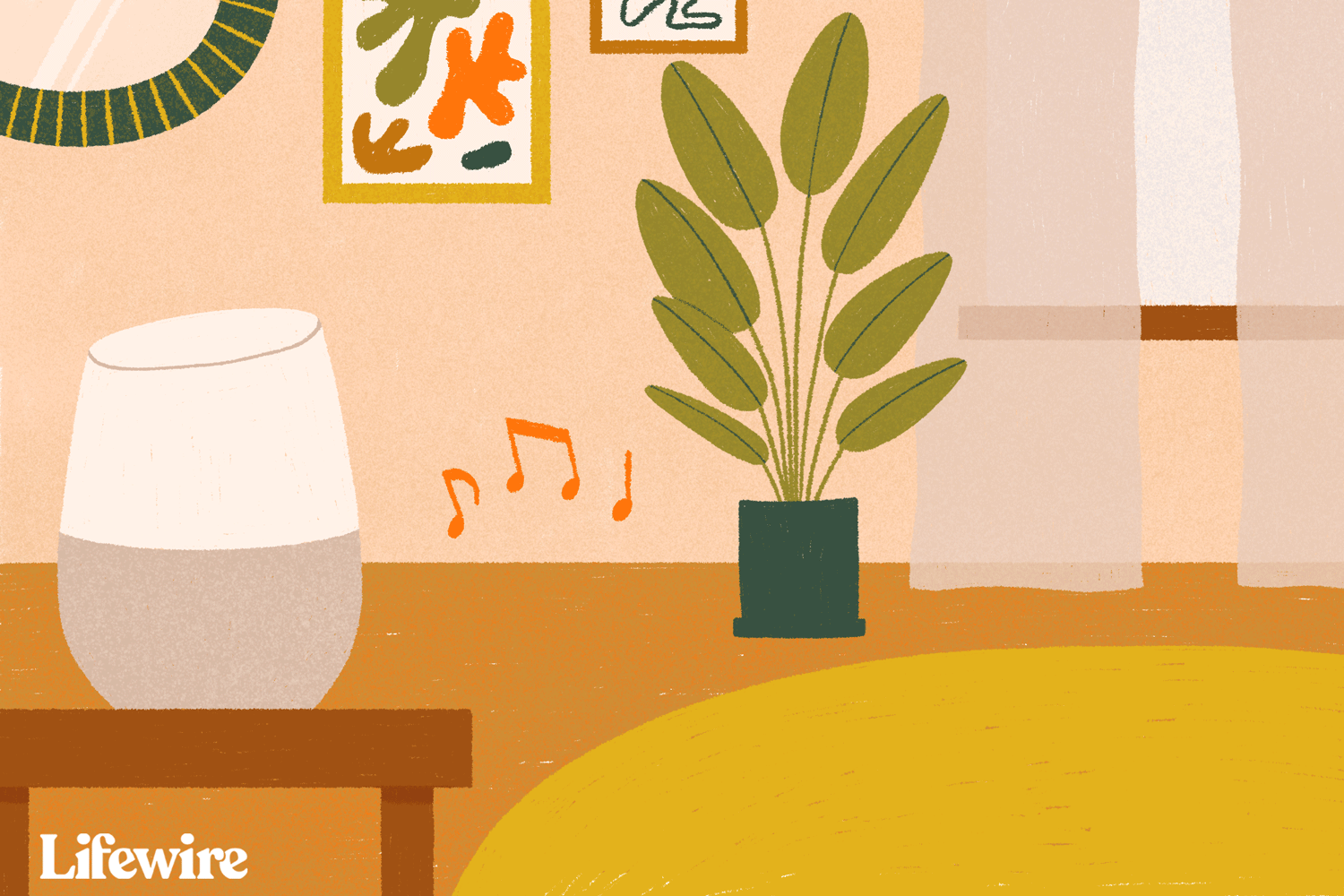Lopetetaanko kappaleiden toisto satunnaisesti Google Homessasi? Alkavatko he soittaa hyvin, mutta pysähtyvätkö puskuroimaan? Tai ehkä he soittavat normaalisti tuntikausia, mutta lopettavat sitten myöhemmin päivällä tai eivät aloita ollenkaan, jos pyydät.
Syitä siihen, miksi Google Home lopettaa musiikin toistamisen
On useita mahdollisia syitä, miksi Google Home saattaa lopettaa musiikin toiston tai ei toista musiikkia ollenkaan, joten alla luomamme vianetsintäopas on erittäin hyödyllinen. Kokeile jokaista vaihetta alusta loppuun, kunnes ongelma on ratkaistu!
Mitä tehdä, jos Google Home lopettaa musiikin toistamisen
-
Käynnistä Google Home uudelleen. Tämän pitäisi olla ensimmäinen askel ääniongelmien vianmäärityksessä. Voit irrottaa laitteen seinästä, odottaa 60 sekuntia ja kytkeä sen sitten takaisin tai käynnistää sen uudelleen etänä Google Home -sovelluksella. Seuraa yllä olevaa linkkiä oppiaksesi käynnistämään uudelleen sovelluksesta. Uudelleenkäynnistyksen ei pitäisi vain pestä pois mitään, mikä voi aiheuttaa ongelmia, vaan sen pitäisi myös kehottaa laitetta tarkistamaan laiteohjelmistopäivitykset, joista yksi voi olla ratkaisu ääniongelmaan.
-
Onko äänenvoimakkuus vaimennettu? Google Homen äänenvoimakkuuden laskeminen vahingossa on melko helppoa, jolloin saattaa tuntua, että musiikin toisto yhtäkkiä pysähtyy. Pyydä häntä lisäämään äänenvoimakkuutta ja sanomaan: Ok Google, laita se päälle† Tai pyyhkäise itse laitteen yläosaa pitkin myötäpäivään pyörivin liikkein. Jos käytät Miniä, napauta oikeaa reunaa. Pyyhkäise Home Maxissa oikealle kaiuttimen etuosaa pitkin. Paina Nest Hubin takana olevaa äänenvoimakkuuspainiketta. Jotkut käyttäjät ovat ilmoittaneet, että Google Home kaatuu, jos musiikkia toistetaan liian kovaa. Varmista, että pidät sen kohtuullisella äänenvoimakkuudella.
-
Tarkista kuinka monta kappaletta albumilla on. Jos niitä on vain muutama ja käsket Google Homea soittamaan kyseistä albumia, näyttää siltä, että kyseessä on ongelma, koska albumissa ei ole tarpeeksi kappaleita toistoa varten.
-
Linkitä musiikkipalvelu Google Homeen, jos se ei toista kysyttäessä. Se ei osaa toistaa Pandora- tai Spotify-musiikkia, ellet linkitä näitä tilejä laitteeseen. Jos musiikkipalvelu on jo linkitetty tiliisi, poista linkitys ja poista sitten linkitys. Uudelleen yhdistäminen voi ratkaista näiden palvelujen ongelmia.
-
Muotoile uudelleen tapa, jolla puhut Google Homelle, jos se ei vastaa, kun pyydät sitä soittamaan musiikkia. Kysyessäsi saattoi olla väliaikainen ongelma, joten yritä puhua hieman eri tavalla ja katso, auttaako se. Esimerkiksi sen sijaan Hei Google, toista XYZ-soittolistakokeile yleisempää Hei Google, soita musiikkia† Jos tämä toimii, kokeile alkuperäistä puhetapaasi ja katso, toimiiko se tällä kertaa. Halusitpa toistaa Pandoraa, YouTubea, Spotifya tai YouTube Musicia, varmista, että käytät myös näitä sanoja oikein. Lisää palvelu lopussa määrittääksesi tällaisen musiikin Okei Google, soita vaihtoehtorockia Spotifyssa†
-
Tyhjennä musiikkisovelluksesi välimuisti. On mahdollista, että sovellus itse on vastuussa siitä, että Google Home ei toista musiikkia. Voit yleensä tehdä tämän asetusten kautta. Jos esimerkiksi suoratoistat Spotifyta puhelimesta Google Homeen, napauta Poista välimuisti asetuksista poistaaksesi kaikki laitteellesi tallennetut väliaikaiset tiedostot. Jos et löydä välimuistivaihtoehtoa, poista sovellus ja asenna se uudelleen. Tämä poistaa kaikki jäljellä olevat tiedostot, jotka ovat saattaneet aiheuttaa musiikkiongelmia Google Homessa.
-
Tukeeko musiikkipalvelu toistoa vain yhdellä laitteella kerrallaan? Jos näin on, musiikin toisto lopetetaan Google Homessa, jos sama tili aloittaa suoratoiston toisessa Home-laitteessa, puhelimessa, tietokoneessa, televisiossa jne. Esimerkiksi Pandora-musiikin toisto lopetetaan Google Homessa, jos aloitat suoratoiston tietokoneeltasi samaan aikaan se suoratoistaa Google Homen kautta. Voit lukea tästä lisää täältä. Spotify ja YouTube Music tukevat jopa vain toistoa yhdellä laitteella. Ainoa ratkaisu tässä, jos se on edes vaihtoehto kyseisessä palvelussa, on päivittää tilisi tilaukseksi, joka tukee usean laitteen toistoa.
-
Tarkista, että verkossa on tarpeeksi kaistanleveyttä musiikin toiston tukemiseen Google Homessa. Jos verkossasi on useita muita laitteita, jotka suoratoistavat musiikkia, videoita, pelejä jne., kaistanleveys ei ehkä riitä musiikin toistamiseen sujuvasti tai ei ollenkaan. Jos muut tietokoneet, pelikonsolit, puhelimet, tabletit jne. käyttävät Internetiä, kun Google Homella on ongelmia musiikin toistossa, keskeytä tai sammuta muut laitteet nähdäksesi, korjaako ongelma. Jos olet varma, että kaistanleveysongelma on olemassa, mutta et halua vähentää muiden laitteidesi käyttöä, voit soittaa Internet-palveluntarjoajalle ja kysyä, haluatko päivittää Internet-liittymäsi tukemaan lisää kaistanleveyttä.
-
Nollaa Google Home poistaaksesi laiteyhteydet, sovelluslinkit ja muut asetukset, joita olet mukauttanut sen jälkeen, kun määritit ne. Tämä on varma tapa varmistaa, että nykyinen ohjelmistoversio ei ole musiikin toisto-ongelman syy. Kun olet palauttanut ohjelmiston, sinun on määritettävä Google Home uudelleen alusta alkaen.
-
Käynnistä reititin uudelleen. Koska sitä käytetään niin yleisesti kaikkien verkon laitteidesi liikenteen käsittelemiseen, se voi joskus kaatua. Uudelleenkäynnistyksen pitäisi poistaa kaikki käänteet, jotka vaikuttavat Google Homen viestintään reitittimen tai Internetiin.
-
Palauta reitittimesi tehdasasetukset, jos uudelleenkäynnistys ei riitä. Jotkut Google Homen käyttäjät ovat havainneet, että reitittimen ohjelmiston nollaaminen ratkaisee kaikki yhteysongelmat, jotka aiheuttivat ongelmia musiikin suoratoistossa Google Homessa. Uudelleenkäynnistys ja nollaus on eri asia. Muista suorittaa vaihe 10 ennen kuin jatkat tehdasasetusten palauttamista.
-
Ota yhteyttä Googlen tukitiimiin. Tämän pitäisi olla viimeinen asia, jota yrität, jos et saa musiikkia soimaan juuri nyt. Tämän linkin avulla voit pyytää tukitiimiä ottamaan sinuun yhteyttä puhelimitse. Siellä on myös suora chat- ja sähköpostivaihtoehto.
Suosittelemme, että luet How to Talk to Tech Support -oppaan ennen kuin otat yhteyttä Googleen.